无论是出于安全考虑还是出于更随意的原因进行备份,您可能会发现自己需要将照片从 LG 手机传输到计算机。有很多方法,有些方法比其他方法更有效。本文将解决这个问题,您可以通过以下方法解决:
MTP 代表媒体传输协议,是 PTP(图片传输协议)的扩展。它是 Windows Media 的内置功能,也是大多数智能手机使用 USB 电缆传输文件时的标准选择。 MTP 让您的 LG 手机(而不是计算机)完全控制该过程。
要将 LG 照片传输到 PC,您必须:

使用 MTP 模式时,您可以从这些文件夹中查找照片 - DCIM/Camera/Download/Pictures。尝试一下,您可以轻松地将照片从LG W41 Pro/W41/W31/W11传输到 PC。
实际上,MTP模式可以用于将照片从其他Android设备传输到PC 。但数据传输的速度总是令人失望。值得庆幸的是,有很多有效的方法可以解决这个问题。您可以通过以下内容了解它们。
有可用的一键式工具,例如 LG 文件传输工具,只需单击一下或有选择即可将照片从 LG 手机复制到计算机/笔记本电脑。我们在此方法中推荐的最好的 LG 文件传输工具之一是Samsung Messages Backup ,这是一款全能的 Android 文件管理软件。
三星消息备份的主要特点:
1. 在三星和计算机/笔记本电脑之间传输联系人、短信、通话记录、照片、音乐、视频等,不会丢失数据。
2.一键备份和恢复整个Android手机到电脑。
3. 直接在计算机上管理(添加/删除/修改)LG 文件。
4. 兼容市面上几乎所有的 LG 手机,如LG LG W41 Pro/W41/W31/W11、LG V60/V50/V40/V35/V30、LG Stylo 4/3/2/1等。从 LG 手机开始,它支持三星 Galaxy、HTC、华为、小米、索尼等。
5. 100%清洁、安全。
要将照片从 LG 传输到计算机/笔记本电脑,您可以这样做:
步骤 1:在您的计算机上下载并安装该软件。
步骤 2:启动 Samsung Messages Backup 并通过 USB 线将 LG 手机连接到 PC/Mac。
步骤3:根据提示打开USB调试,您可以前往此页面了解如何在LG手机上启用USB调试。

步骤 4:按照屏幕上的提示进行操作,让程序识别您的 LG 手机。完成后,您将进入如下主界面。

步骤5:在左侧面板上,打开“照片”文件夹并点击“手机图库”,您可以在电脑屏幕上预览所有LG照片。勾选您想要传输到计算机/笔记本电脑的照片。

步骤6:单击“导出”,然后单击“导出到PC”并选择保存照片的目标文件夹。关闭应用程序以完成该过程。
或者,您可以一键将所有照片从 LG 传输到计算机/笔记本电脑。
在主界面上,请从顶部菜单栏中选择“超级工具包”,单击“备份”或“恢复”按钮。按照屏幕上的提示进行操作,然后点击“备份”/“恢复”按钮开始该过程。

如果您需要将照片和其他文件从一部手机传输到另一部手机,您可以阅读:
您还可以使用 Google Drive 之类的中介来存储所有媒体文件,尽管时间有限。然而,允许的时间和存储量足以让您毫不费力地将照片从 LG 手机传输到计算机。
以下是使用 Google 云端硬盘传输照片的步骤。
在 LG 上登录 Google Drive:
将照片上传到我的云端硬盘:
将照片下载到您的计算机:
注意:这些文件将作为单个压缩文件下载。您必须先提取它们才能访问。

LG Bridge 作为所有 LG 设备的连接平台,可以流畅地将 LG 手机与计算机同步。作为各类设备管理的枢纽;从软件更新到设备备份。但是,它仅适用于较新的型号。
请按照下面详细的步骤使用 LG Bridge 将照片从手机传输到计算机。
将 LG 手机连接到电脑:
选择照片:
开始将照片从 LG 传输到计算机:
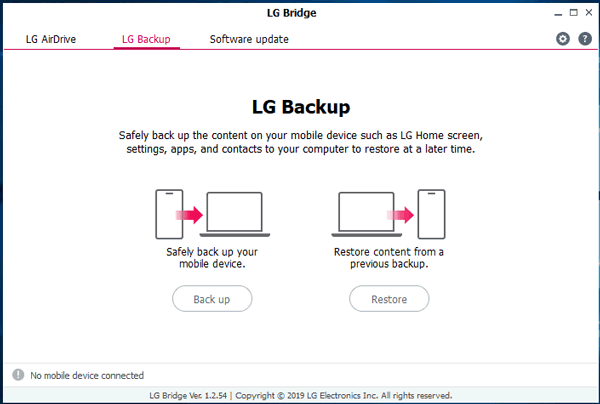
LG PC Suite 执行的功能比 LG Bridge 少,但适用于较旧设计的手机。要将照片从 LG 手机上传到计算机:
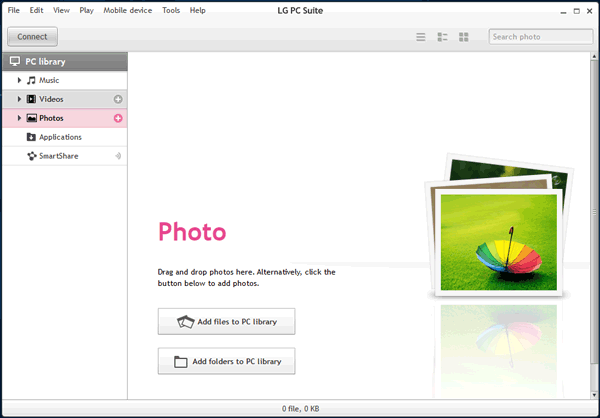
另请阅读:
现在您了解了将照片从 LG 手机传输到计算机的 5 种不同方法。根据您需要备份的照片数量和连接网络的可用性选择其中之一。对于这些方式,你有什么看法呢?请在下面留下您的评论!
相关文章:
[2个解决方案] 如何从Android设备访问iCloud照片
版权所有 © samsung-messages-backup.com 保留所有权利。